随着网络技术的不断发展,家庭宽带升级换代已成为常态。然而,当我们更换了宽带服务后,如何重新设置路由器以确保网络连接的顺畅,成为了许多用户关心的问题。下面,我们将分点介绍路由器在更换宽带后的重新设置步骤。
**一、备份与重置**
在更换宽带之前,建议先备份路由器的原有设置,特别是Wi-Fi密码等重要参数。这样,在新宽带设置完成后,可以更快地恢复这些参数,避免重复设置。完成备份后,通过长按路由器上的RESET按钮,将路由器恢复到出厂设置,为接下来的设置做好准备。
**二、连接新宽带**
将新宽带的网线连接到路由器的WAN口(广域网口)。如果家中使用的是光猫或调制解调器,需将网线从光猫或调制解调器的LAN口(局域网口)连接到路由器的WAN口上。同时,使用网线将电脑或其他设备连接到路由器的LAN口(局域网口)上,或使用Wi-Fi连接到路由器的无线网络。
**三、登录管理界面**
打开浏览器,输入路由器的默认登录地址(如192.168.1.1或192.168.0.1),并输入默认的用户名和密码登录到路由器管理界面。为了提高路由器的安全性,建议在首次登录后更改管理界面的默认密码。
**四、设置上网方式**
在管理界面中找到“WAN设置”或“连接类型”选项,根据新宽带的接入方式选择相应的连接类型。例如,如果新宽带是ADSL宽带,需选择PPPoE连接方式,并填写宽带账号和密码;如果是光纤宽带,则选择动态IP或静态IP连接方式,并填写相应的IP地址、子网掩码、默认网关等信息。
**五、配置局域网**
在管理界面中找到“LAN设置”或“局域网设置”选项,设置路由器的IP地址、子网掩码、DHCP服务器等参数。通常,这些参数可以使用默认设置,无需进行修改。
完成以上步骤后,路由器就已经成功设置好了新的宽带连接。此时,可以通过电脑或其他设备连接到路由器的无线网络,享受新宽带带来的高速上网体验了。